Como ler o código QR correto
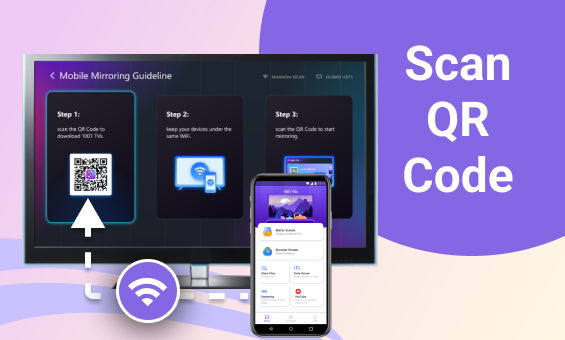
Depois de instalar a aplicação "1001 TVs" no seu smartphone, instale também o "1001 TVs" na TV ou no PC. Em seguida, digitalize o código QR correto.
1. As capturas de ecrã abaixo são para o lado da Android TV. Se não corresponder à seguinte, reinstale-a.
As imagens de ecrã fornecidas referem-se à versão inglesa. O esquema para as outras línguas é o mesmo.
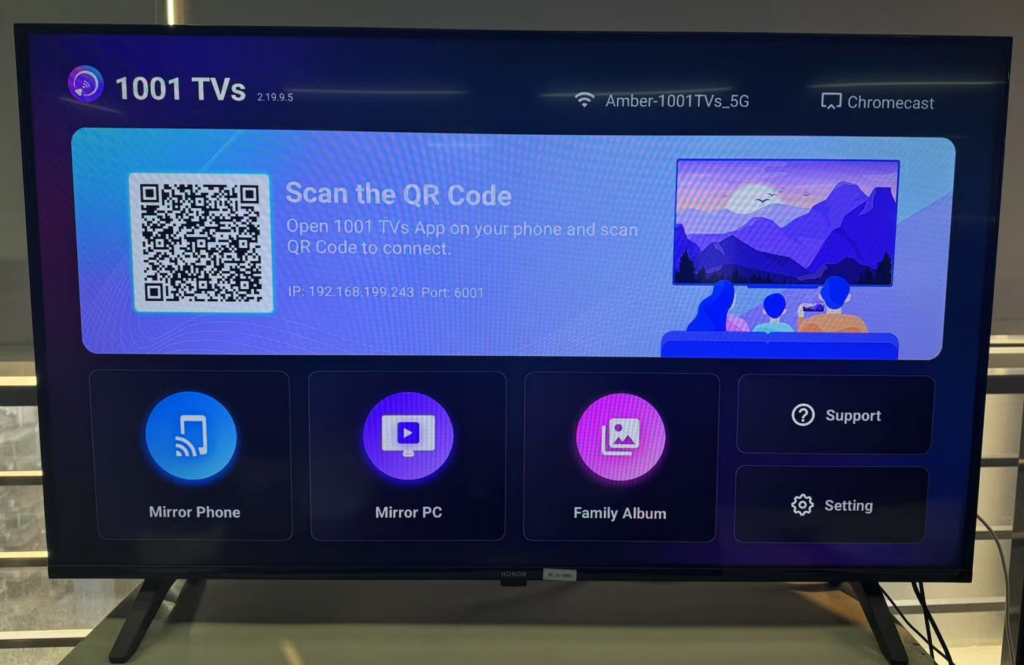
Para a Apple TV:
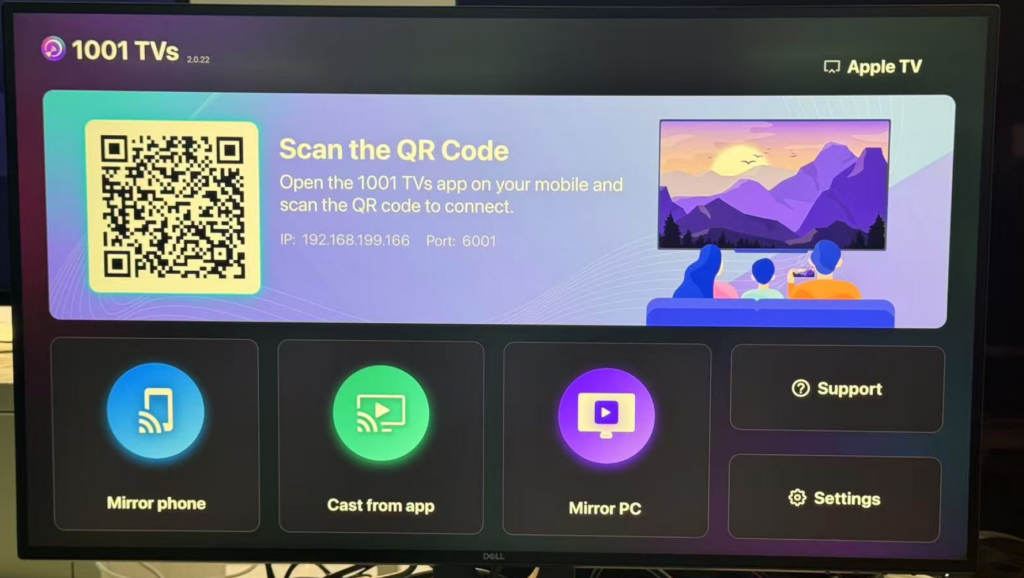
Pode aumentar o código QR utilizando o controlo remoto.
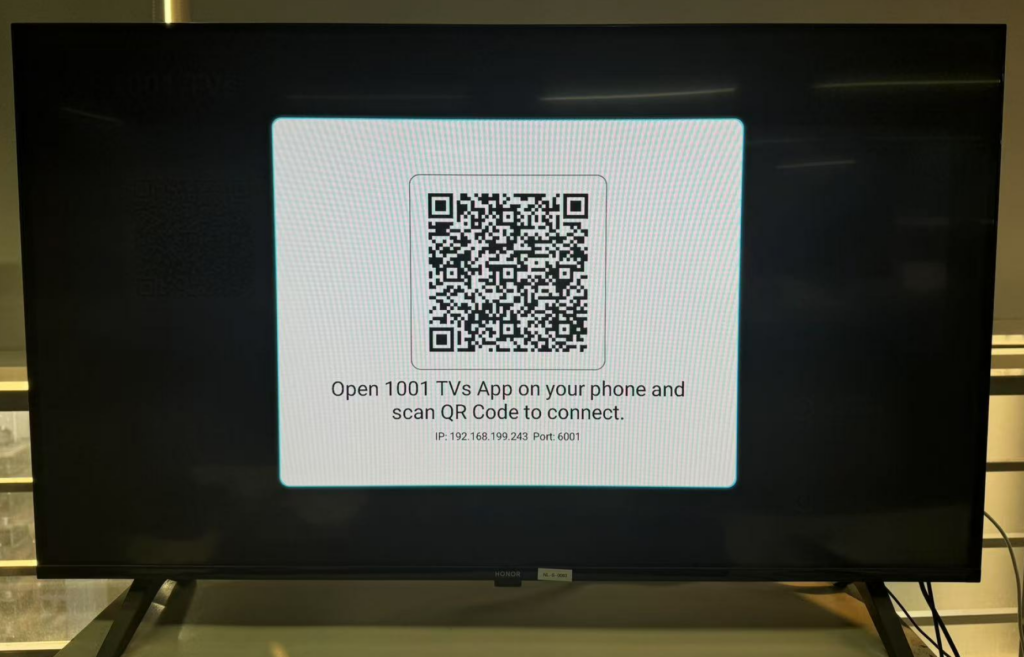
2. Se pretender espelhar o ecrã no seu PC, instale o cliente PC. Após o lançamento, verá o seguinte ecrã:
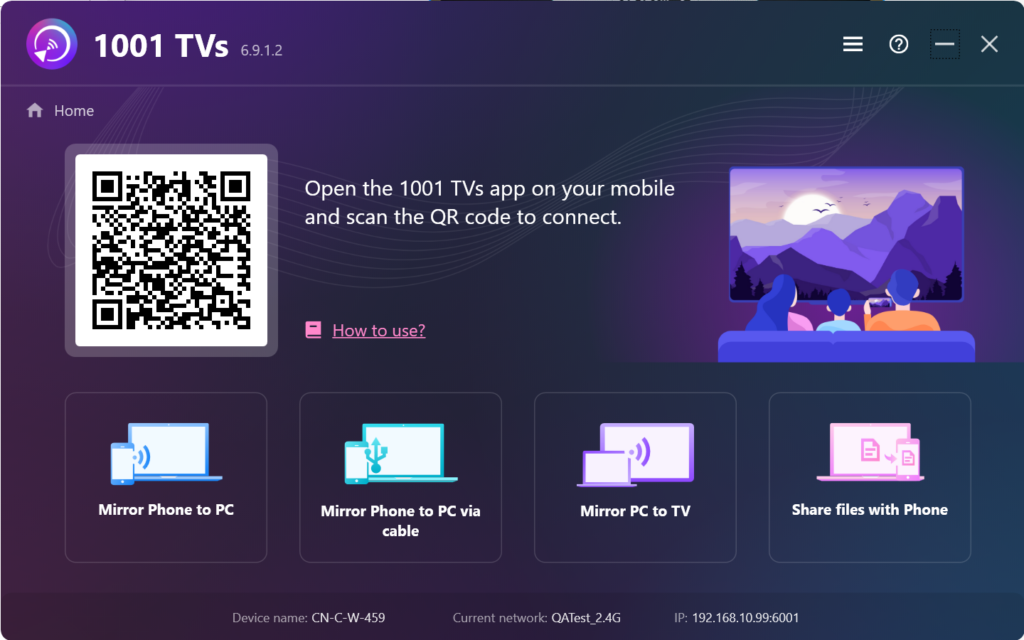
Clique no primeiro menu para ver a página espelho com o código QR e, em seguida, digitalize-o com o seu telemóvel.
Considere a possibilidade de reinstalar a aplicação para PC se esta não aparecer, como mostrado abaixo.
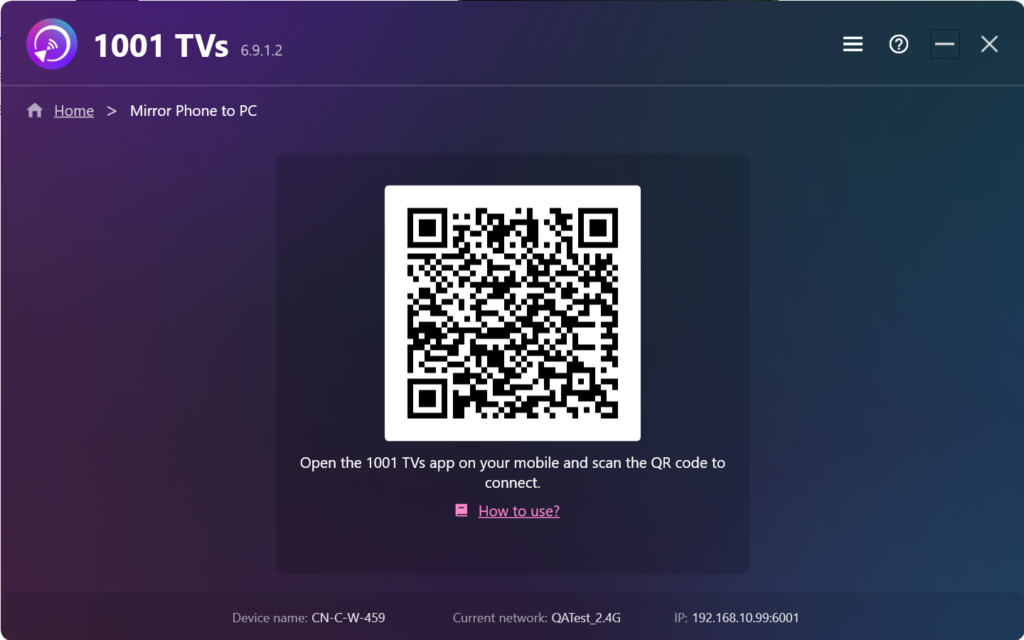
3. Nota:
Não digitalize qualquer código QR encontrado em 1001tvs.com, na página Sobre da aplicação ou em quaisquer códigos QR designados para descarregar a aplicação.
Se tiver perguntas adicionais, não hesite em contactar-nos.
